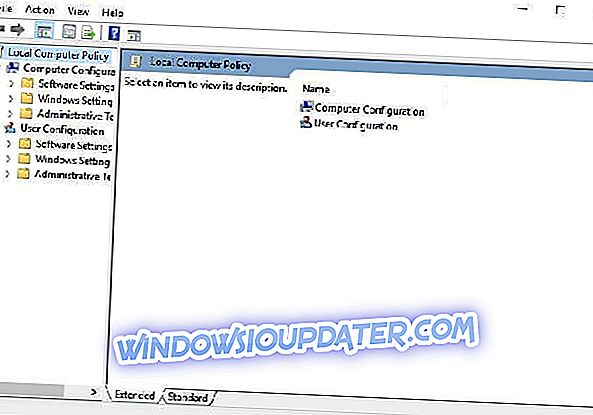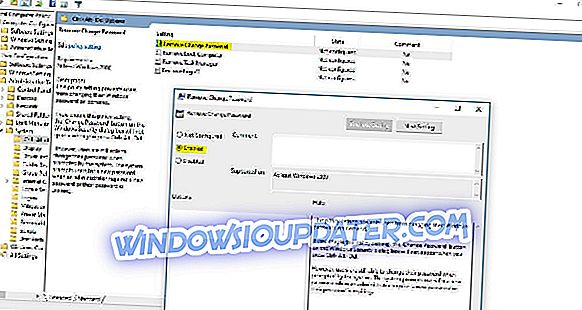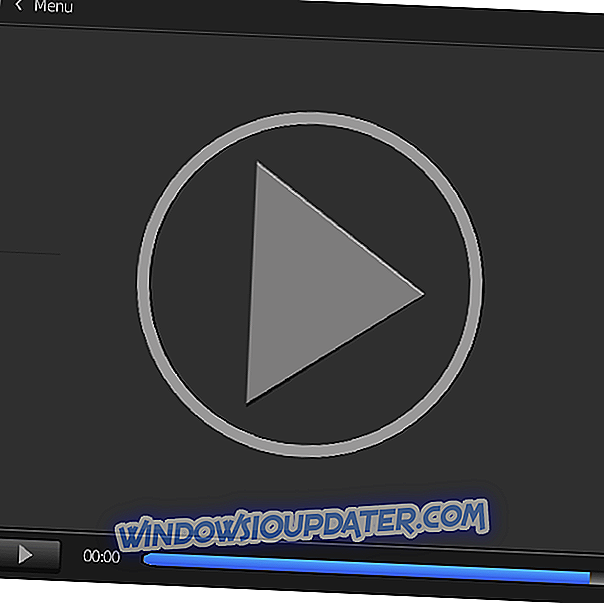Το να γνωρίζετε πώς να αποτρέψετε ορισμένους χρήστες από την αλλαγή του κωδικού πρόσβασης στα Windows 10 ή Windows 8.1 μπορεί να είναι πολύ χρήσιμο, ειδικά αν υπάρχουν περισσότερα από ένα άτομα που χρησιμοποιούν την ίδια συσκευή Windows 8.1 ή Windows 1o. Επομένως, ακολουθώντας το παρακάτω σεμινάριο, θα εξηγήσει ακριβώς πώς να αποτρέψετε τους χρήστες από την αλλαγή των κωδικών πρόσβασης στα Windows 8.1 ή Windows 10.

Για παράδειγμα, αν έχετε στην οικογένειά σας έναν αδελφό ή μια αδελφή και αφήσατε να χρησιμοποιήσει τη συσκευή σας Windows 8.1 ή Windows 10 αλλά δεν έχει δικό του λογαριασμό χρήστη, τότε πιθανότατα θα θέλετε να περιορίσετε ορισμένες διαδικασίες για να αποτρέψετε το λειτουργικό σας σύστημα να τροποποιηθεί κατά τέτοιο τρόπο ώστε να μην μπορείτε να το χρησιμοποιήσετε.
Τρόπος περιορισμού των χρηστών να αλλάξουν τον κωδικό πρόσβασης στα Windows 10 ή Windows 8.1:
- Χρησιμοποιήστε τη δυνατότητα διαχείρισης υπολογιστή
- Χρησιμοποιήστε τον Επεξεργαστή μητρώου
- Χρησιμοποιήστε τον Επεξεργαστή πολιτικής ομάδας
Πρώτη μέθοδος: Χρησιμοποιήστε τη δυνατότητα διαχείρισης υπολογιστή
- Πατήστε παρατεταμένα το κουμπί "Windows" και το κουμπί "X".
- Κάντε αριστερό κλικ ή πατήστε από το μενού που εμφανίζεται στο εικονίδιο "Διαχείριση Υπολογιστή".
- Θα πρέπει να κοιτάξετε στην αριστερή πλευρά του παραθύρου και κάντε διπλό κλικ ή πατήστε στη λειτουργία "Εργαλεία συστήματος".
- Στο "Εργαλεία συστήματος" θα χρειαστεί να κάνετε διπλό κλικ ή να πατήσετε στην κατηγορία "Τοπικοί χρήστες και ομάδες".
- Στην κατηγορία "Τοπικοί χρήστες και ομάδες" κάντε διπλό κλικ ή πατήστε στο φάκελο "Χρήστες".
- Θα έχετε στο μεσαίο παράθυρο τη λίστα των χρηστών που χρησιμοποιούν τη συσκευή Windows 8.1 ή Windows 10.
- Κάντε δεξί κλικ ή κρατήστε πατημένο το χρήστη στον οποίο θέλετε να εφαρμόσετε τους περιορισμούς.
- Κάντε αριστερό κλικ ή πατήστε στη λειτουργία "Ιδιότητες".
- Στο επόμενο παράθυρο που εμφανίζεται, θα πρέπει να επιλέξετε το πλαίσιο δίπλα στο πεδίο "Χρήστης δεν μπορεί να αλλάξει κωδικό πρόσβασης".
- Κάντε αριστερό κλικ ή πατήστε στο κουμπί "Εφαρμογή".
- Κάντε αριστερό κλικ ή πατήστε στο κουμπί "OK".
- Κλείστε τα ανοιχτά παράθυρα που έχετε ανοίξει.
- Επανεκκινήστε τη συσκευή Windows 8.1 ή Windows 10.
- Ελέγξτε και δείτε εάν έχετε τους περιορισμούς που εφαρμόζονται σε αυτόν τον τρέχοντα χρήστη.
Δεύτερη μέθοδος: Χρησιμοποιήστε τον Επεξεργαστή μητρώου
- Πατήστε παρατεταμένα το κουμπί "Windows" και το πλήκτρο "R".
- Γράψτε στο πλαίσιο εκτέλεσης που εμφανίζεται το εξής: "regedit" χωρίς τις προσφορές.
- Πατήστε το πλήκτρο "Enter" στο πληκτρολόγιο.
- Θα πρέπει να έχετε μπροστά σας το παράθυρο "Επεξεργαστής μητρώου".
- Στο παράθυρο της αριστερή πλευρά κάντε διπλό κλικ για να ανοίξετε το φάκελο "HKEY_CURRENT_USER".
- Στο φάκελο "HKEY_CURRENT_USER" κάντε διπλό κλικ στο "Λογισμικό".
- Στο φάκελο "Λογισμικό" κάντε διπλό κλικ στο "Microsoft".
- Στο φάκελο "Microsoft" κάντε διπλό κλικ στο "Windows".
- Στο φάκελο "Windows" κάντε διπλό κλικ στο "CurrentVersion".
- Στο φάκελο "CurrentVersion" κάντε διπλό κλικ στο "Policies".
- Στο αριστερό παράθυρο, θα χρειαστεί να κάνετε δεξί κλικ σε ανοικτό χώρο και να επιλέξετε "DWORD (32-bit)".
- Ονομάστε το DWORD "DisableChangePassword".
- Τώρα που το έχετε δημιουργήσει πρέπει να κάνετε διπλό κλικ πάνω του.
- Στο πεδίο "Δεδομένα τιμής" γράψτε "1" χωρίς τις προσφορές.
- Πατήστε το πλήκτρο "OK".
- Επανεκκινήστε τη συσκευή Windows 8.1 ή Windows 10.
- Ελέγξτε αν έχετε περιορίσει τον συγκεκριμένο χρήστη από την αλλαγή του κωδικού πρόσβασης στα Windows 8.1 ή στα Windows 10.
Τρίτη μέθοδος: Χρησιμοποιήστε τον Επεξεργαστή πολιτικής ομάδας
- Πατήστε το πλήκτρο Windows + R και πληκτρολογήστε μέσα στο κουτί εκτέλεσης 'gpedit.msc' ώστε να ανοίγουν τα ακόλουθα παράθυρα:
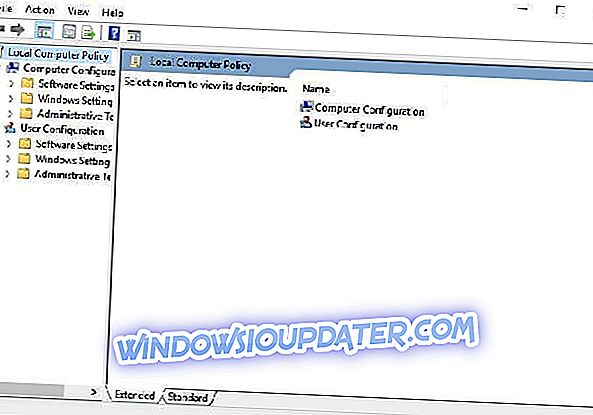
- Κάντε διπλό κλικ στη ρύθμιση Διαμόρφωση χρήστη -> Πρότυπα διαχείρισης -> Σύστημα -> Ctrl + Alt + Del Επιλογές
- Κάντε διπλό κλικ στο 'Κατάργηση αλλαγής κωδικού πρόσβασης' και επιλέξτε 'Ενεργοποιημένο' όπως υπογραμμίζεται στην παρακάτω εικόνα:
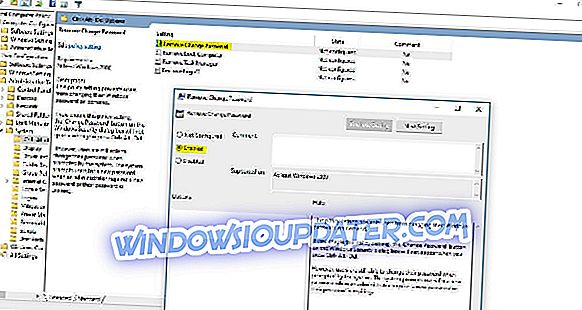
- Κάντε κλικ στο κουμπί "Εφαρμογή" και κλείστε το παράθυρο.
Αυτό είναι λίγο πολύ μόνο που πρέπει να κάνετε για να αποτρέψετε τους χρήστες να αλλάξουν τον κωδικό πρόσβασης στις συσκευές Windows 10 ή Windows 8.1. Παρακαλούμε γράψτε μας παρακάτω εάν έχετε οποιεσδήποτε άλλες ερωτήσεις σχετικά με αυτό το θέμα και θα σας βοηθήσουμε το συντομότερο δυνατό.